Jak změnit výchozí umístění pro ukládání příloh v aplikaci Outlook?
Už jste se unavili hledáním umístění přílohy, které jste zadali při každém spuštění aplikace Outlook? V tomto kurzu vám ukážeme, jak změnit výchozí umístění přílohy. Poté se zadaná složka pro ukládání příloh automaticky otevře při každém uložení příloh, i když restartujete aplikaci Outlook.
Změňte výchozí umístění pro ukládání příloh v Outlooku
Rychle a snadno změňte výchozí umístění pro ukládání příloh pomocí programu Kutools pro Excel
 Změňte výchozí umístění přílohy v Outlooku
Změňte výchozí umístění přílohy v Outlooku
Chcete-li změnit výchozí umístění přílohy v aplikaci Outlook, postupujte takto.
1. Zavřete aplikaci Outlook.
2. Nejprve musíte vytvořit složku a uložit ji na určené místo. Například vytvořím složku s názvem „přílohy“ a uložím ji na disk C.
3. Poté stiskněte tlačítko Windows + R současně otevřete dialogové okno Spustit.
4. V Běh v dialogovém okně zadejte slovo „regedit“V poli Otevřít a poté klikněte na OK knoflík. Viz screenshot:
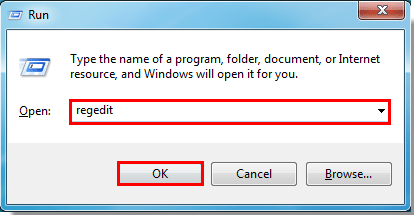
5. Pak a Řízení uživatelských účtů objeví se dialogové okno, klikněte prosím na OK .
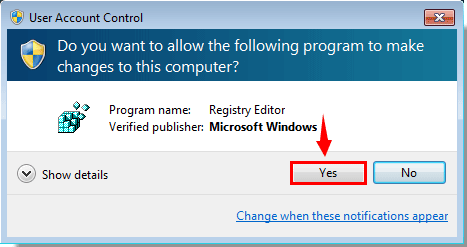
6. V Editor registru dialogové okno, musíte postupovat následovně.
1). V Outlooku 2016/2019 dvojitým kliknutím rozbalte KEY_CURRENT_USER > Vývoj > Microsoft > Office > 16.0 > výhled;
2). V aplikaci Outlook 2013 poklepáním rozbalte KEY_CURRENT_USER > Vývoj > Microsoft > Office > 15.0 > výhled;
3). V aplikaci Outlook 2010 poklepáním rozbalte KEY_CURRENT_USER > Vývoj > Microsoft > Office > 14.0 > výhled;
4). V aplikaci Outlook 2007 poklepáním rozbalte KEY_CURRENT_USER > Vývoj > Microsoft > Office > 12.0 > výhled.
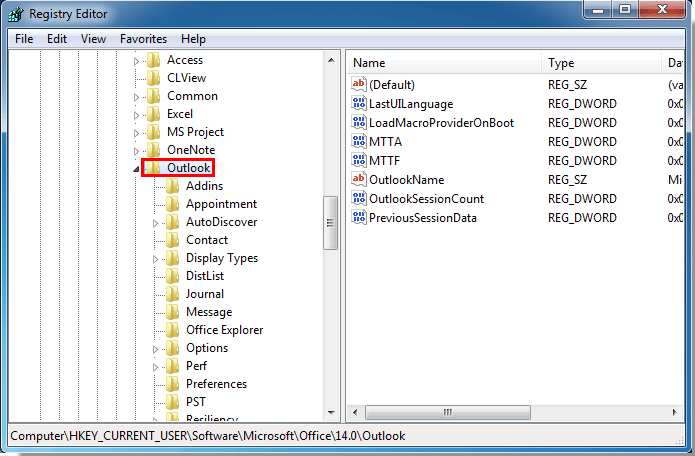
7. Poté klikněte na tlačítko možnosti složku v levém podokně. Klikněte pravým tlačítkem na prázdné místo v pravém podokně a vyberte Nový > Hodnota řetězce. Viz snímek obrazovky:
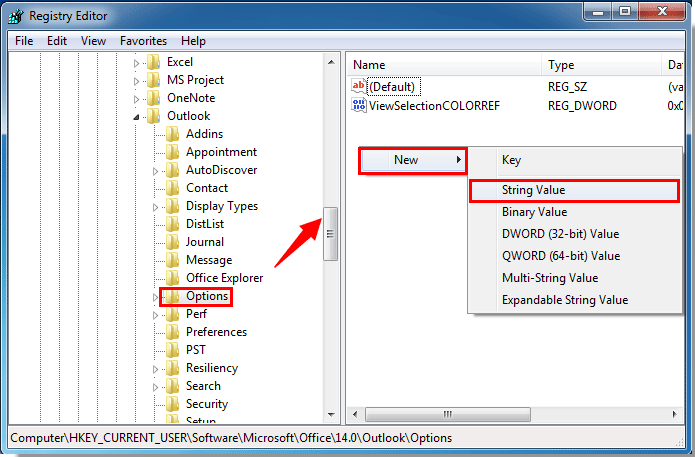
8. Přejmenujte hodnotu řetězce na Výchozí cesta.
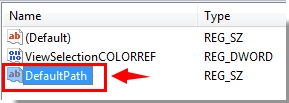
9. Dvojitým kliknutím otevřete Výchozí cesta. V Upravit řetězec V dialogovém okně zadejte cestu ke složce, kterou jste vytvořili v kroku 1, do pole Hodnota na krabice. A klikněte na OK .
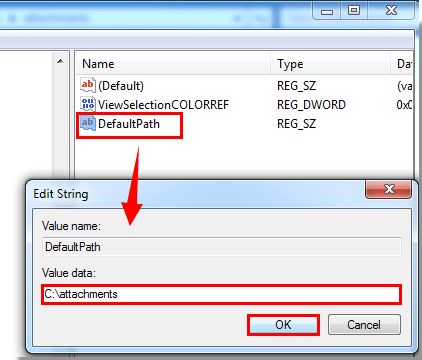
10. Zavři Editor registru dialogové okno.
Od nynějška se při každém spuštění aplikace Outlook a uložení příloh automaticky otevře zadaná složka.
Poznámka: Tato metoda se použije pouze při ukládání příloh z e-mailů. Když vložíte přílohu do nově vytvořené e-mailové zprávy, automaticky se otevře předchozí výchozí cesta.
 Rychle a snadno změňte výchozí umístění pro ukládání příloh pomocí programu Kutools pro Excel
Rychle a snadno změňte výchozí umístění pro ukládání příloh pomocí programu Kutools pro Excel
Tolik kroků výše uvedené metody vás může naštvat, zde vám mohu představit snadný a praktický nástroj -Kutools pro aplikaci Outlook, S jeho Výchozí složka pro ukládání příloh nástroj, můžete rychle změnit výchozí složku pro ukládání přijatých příloh.
| Kutools pro aplikaci Outlook : s více než 100 užitečnými doplňky Outlooku, můžete to vyzkoušet bez omezení za 60 dní. |
Po instalaci Kutools pro aplikaci Outlook, postupujte následovně :(Stáhněte si nyní Kutools pro Outlook!)
1. Spusťte Outlook a klikněte na Kutools > možnosti, viz screenshot:

2. V možnosti , klepněte na tlačítko OK jiní kartu a klepněte na tlačítko  tlačítko vedle Výchozí složka pro ukládání příloh možnost otevřít S.vyberte složku dialogové okno a poté určete složku pro ukládání příloh, viz screenshoty:
tlačítko vedle Výchozí složka pro ukládání příloh možnost otevřít S.vyberte složku dialogové okno a poté určete složku pro ukládání příloh, viz screenshoty:
 |
 |
 |
3. Pak klikněte na tlačítko Vybrat složku se vraťte do původního dialogového okna a klikněte na OK tlačítko, vyskočí výzva, která vám připomene restartování aplikace Outlook, aby se tento efekt nastavení projevil, viz screenshot:
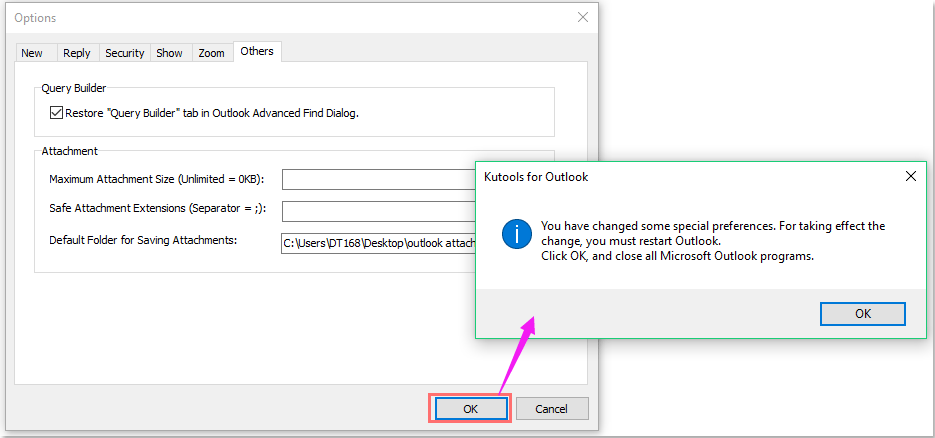
4, klikněte OK a restartujte aplikaci Outlook, přijaté přílohy se uloží do konkrétní složky, kterou jste vybrali při ukládání příloh.
Stáhněte si zdarma Kutools pro Outlook a vyzkoušejte to hned!
Nejlepší nástroje pro produktivitu v kanceláři
Kutools pro aplikaci Outlook - Více než 100 výkonných funkcí, které doplní váš Outlook
🤖 AI Mail Assistant: Okamžité profesionální e-maily s magií umělé inteligence – jedním kliknutím získáte geniální odpovědi, perfektní tón, vícejazyčné ovládání. Transformujte e-maily bez námahy! ...
???? Automatizace e-mailu: Mimo kancelář (k dispozici pro POP a IMAP) / Naplánujte odesílání e-mailů / Automatická kopie/skrytá kopie podle pravidel při odesílání e-mailu / Automatické přeposílání (pokročilá pravidla) / Automatické přidání pozdravu / Automaticky rozdělte e-maily pro více příjemců na jednotlivé zprávy ...
📨 Email management: Snadné vyvolání e-mailů / Blokujte podvodné e-maily podle předmětů a dalších / Odstranit duplicitní e-maily / pokročilé vyhledávání / Konsolidovat složky ...
📁 Přílohy Pro: Dávkové uložení / Dávkové odpojení / Dávková komprese / Automaticky uložit / Automatické odpojení / Automatické komprimování ...
???? Rozhraní Magic: 😊 Více pěkných a skvělých emotikonů / Zvyšte produktivitu své aplikace Outlook pomocí zobrazení s kartami / Minimalizujte aplikaci Outlook namísto zavírání ...
???? Zázraky na jedno kliknutí: Odpovědět všem s příchozími přílohami / E-maily proti phishingu / 🕘Zobrazit časové pásmo odesílatele ...
👩🏼🤝👩🏻 Kontakty a kalendář: Dávkové přidání kontaktů z vybraných e-mailů / Rozdělit skupinu kontaktů na jednotlivé skupiny / Odeberte připomenutí narozenin ...
Přes 100 Vlastnosti Očekávejte svůj průzkum! Kliknutím sem zobrazíte další informace.

